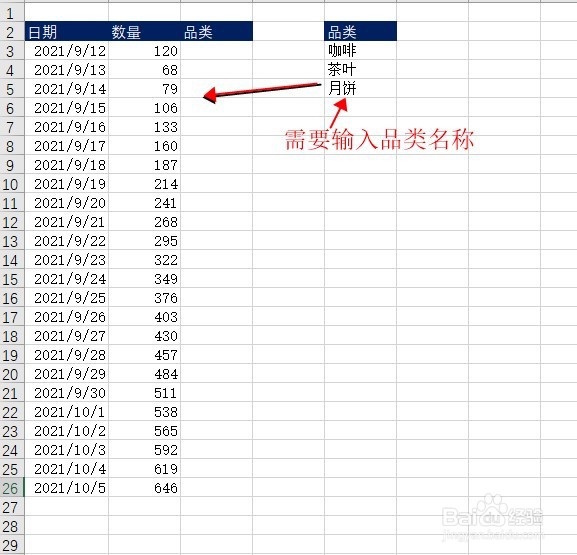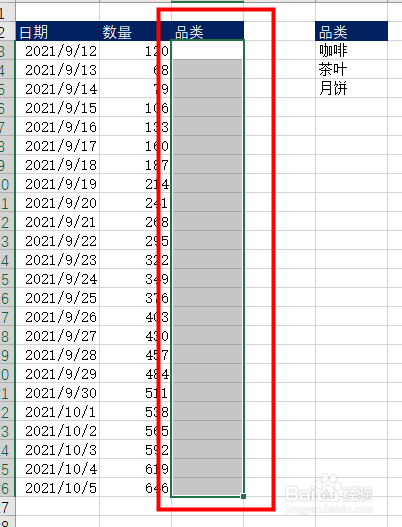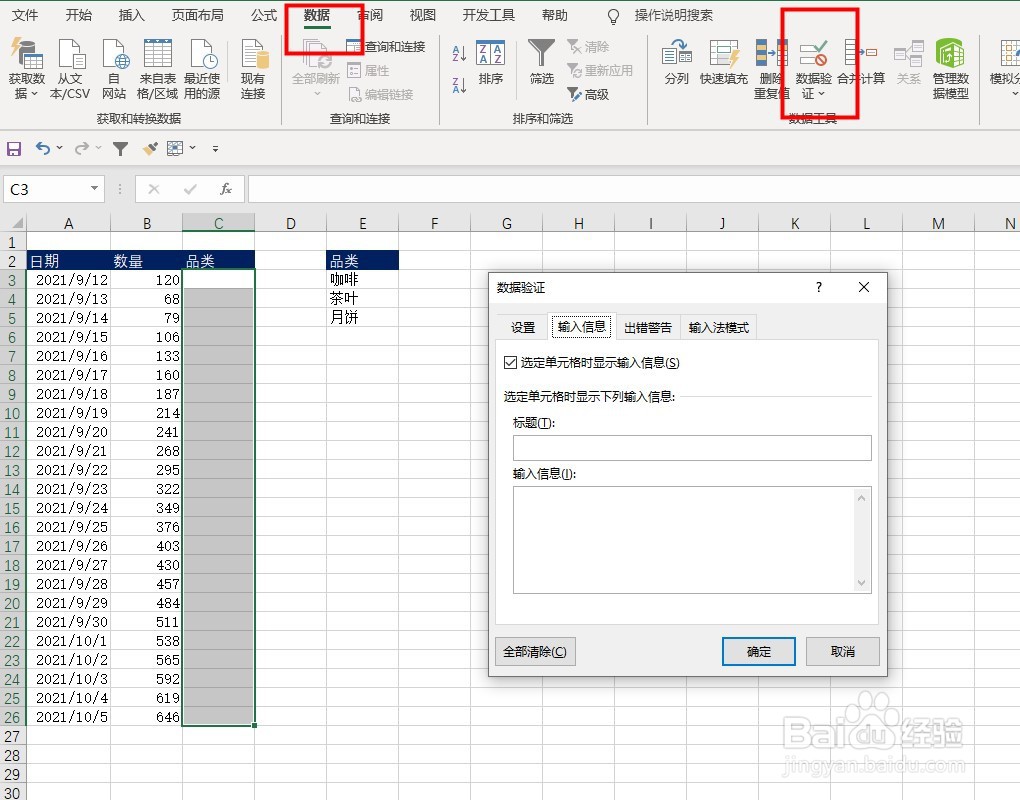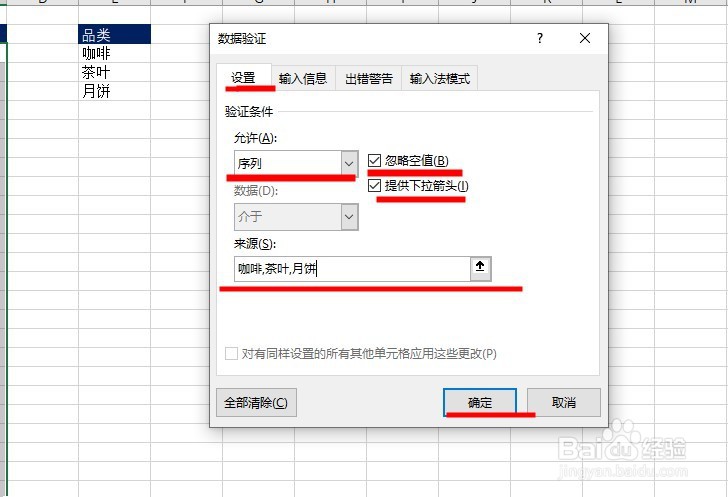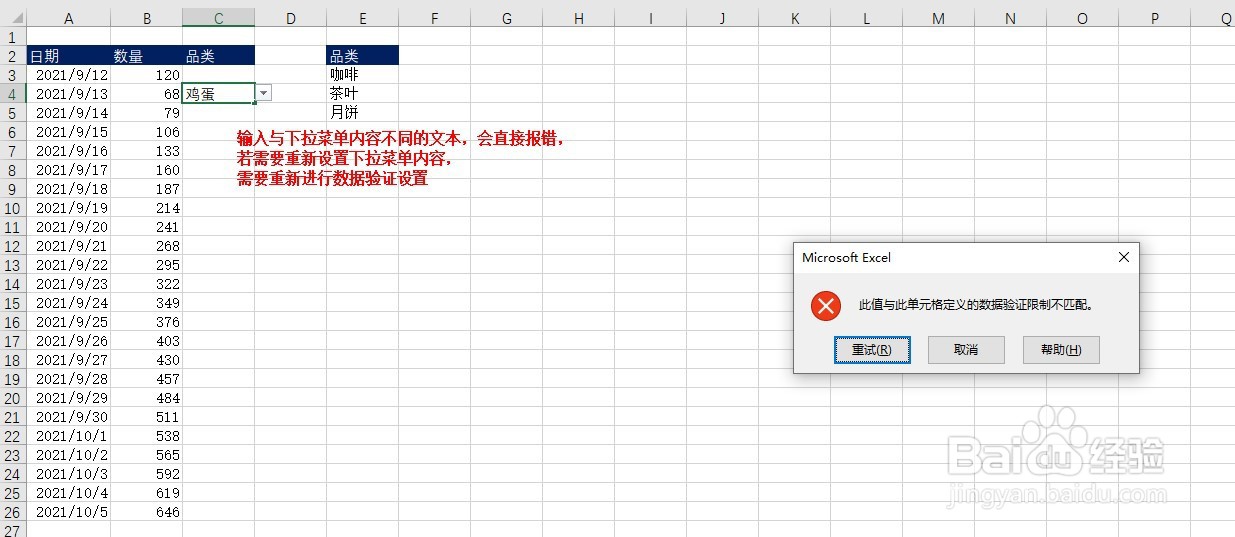如何在Excel中制作下拉菜单
1、下面给大家简单举一个例子,如下图需要在单元格中输入几个品类名称:
2、首先,选中需要输入品类名称的数据区域,如下图所示:
3、其次,在数据选项卡中,点击数据验证,弹出数据验证对话框。
4、然后,在设置下,选择允许的验证条件为“序列”,在验证条件“来源”中,输入品类名称“咖啡,茶叶,月饼”中间用英文状态下的逗号隔开,然后点击确定。
5、点击确定之后,就可以看到在“品类”列下出现了下拉菜单。
6、说明,下拉菜单设置完成之后,只可以输入下拉菜单中的内容,不可以输入其他数值或文本。若需要输入其他的文本内容,需要重新进行数据验证设置。
声明:本网站引用、摘录或转载内容仅供网站访问者交流或参考,不代表本站立场,如存在版权或非法内容,请联系站长删除,联系邮箱:site.kefu@qq.com。
阅读量:29
阅读量:32
阅读量:72
阅读量:67
阅读量:24